
猎鹰浏览器电脑版官网下载v4.1版 V4.1
- 软件版本:V4.1
- 软件大小:431.60KB
- 生产厂商:暂无
- 所属类别:浏览器大全
- 硬件要求:winall
- 推荐评分:
- 语言要求:简体中文
- 发布时间:2019-05-06
- 更新时间:2023-03-15
- 隐私政策:暂无
- 存在问题:举报
猎鹰浏览器电脑版官网下载v4.1版,浏览器之家网站提供猎鹰浏览器电脑版官网下载v4.1版安装地址。猎鹰浏览器是一款基于chromium内核而开发的浏览器,全新内核,极速体验,系统防护,安全保证,个性扩展,快捷方便,沙箱防护能够拦截网页的恶意代码、恶意程序、保证浏览安全!欢迎有需要的用户官网下载体验。
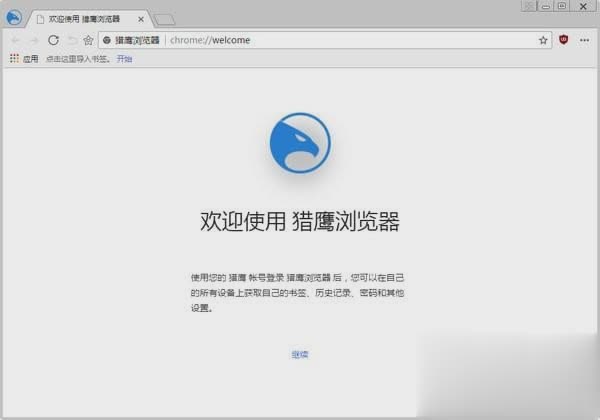
猎鹰浏览器使用说明
新标签页
按 Ctrl + T或点击浏览器上方的+可打开新标签页。
新建一个标签时,新标签上的8个格子会跟你的使用习惯来显示你最常访问的网页缩略图,点击后可在当前标签直接打开,类似于手机上的“快速拨号”功能。如果有不希望显示的网页,可用鼠标移到该网页缩略图上,点击悬浮出的关闭按钮就删除了。
新标签页上还会显示近期关闭的标签页和窗口;万一你不小心关闭了某些标签页和窗口,就可以在这里找回。
1、打开猎鹰浏览器,点击右上角扩展小图标。
2、在扩展管理页面中,点击获取更多扩展程序。
3、页面将跳转到猎鹰浏览器扩展下载界面,选择要下载的扩展插件,点击安装。(将以划词翻译为例介绍)。
4、点击下载之后,扩展插件会自动下载,下载完成后,将提示安装 。
5、点击添加之后,扩展插件就成功安装到浏览器了。
6、在页面选择要翻译的词语,就可以自动进行翻译。
7、在扩展管理页面,扩展插件的后面会有个形似垃圾桶的删除按钮,点击该按钮,对应的扩展插件将被删除操作。
8、点击删除按钮之后,会出现确认提示框,点击删除,插件会成功被删除 。
启用或停用通知
您可以选择是否通过计算机桌面上的网站、应用和扩展程序来接收通知。通知(例如Google日历提醒)会通过一条消息和通知图标来提醒您
允许显示桌面通知
您可以使网站自动向您发送通知,或令其先得到您的允许后再向您发送通知。要选择网站通知何时显示在您的桌面上,请执行以下操作:
1、在浏览器窗口的右上角,点击 Chrome 菜单
2、选择设置。
3、点击显示高级设置。
4、在“隐私设置”部分,点击内容设置。
5、在显示的对话框中,向下滚动到“通知”部分。请选择下列选项之一:
允许所有网站显示桌面通知:允许所有网站自动为您显示通知。
当网站要显示桌面通知时询问您:让猎鹰浏览器在每次有网站尝试向您显示通知时提醒您。此项设置为默认设置。
不允许任何网站显示桌面通知:不允许任何网站向您显示通知。
6、可选:点击管理例外情况可屏蔽已获得权限向您发送通知的任何网站、应用和扩展程序。
停用单个通知
您可以使某个扩展程序或应用停止向您发送通知。要停止接收某个扩展程序或应用所发送的通知,请执行以下操作:
在系统任务栏中,点击通知图标
点击齿轮图标 。
取消选中相应的扩展程序或应用,这样您就不会收到其发送的通知了。
隐藏通知图标
如果您不希望通知图标显示在系统任务栏(Windows)中,则可以将其隐藏。隐藏通知图标的方法如下:
系统只会在您收到新的通知时显示通知图标。要让该图标消失,只需关闭所有通知即可。
您也可以将通知图标隐藏到系统任务栏的溢出区域。当您关闭所有通知后,该图标会立刻消失。
在任务栏中,点击系统任务栏(向上箭头)。
点击自定义。
将猎鹰浏览器图标的行为更改为“隐藏图标和通知”。
自定义设置
安装完猎鹰浏览器后,你可以花点时间调整自己的浏览器偏好设置,以便更得心应手地使用。
导入收藏
从其他浏览器导入书签,可直接点击收藏栏上的“点这里导入书签。开始”(或者点击菜单 > 书签 > 导入书签和设置),然后在新弹出的页面上选择导入的来源——选择浏览器,再选择要导入的内容——收藏夹/书签,点击导入就行了。
需要注意的是,导入的收藏夹是在名为“其他收藏”的文件夹里,如果“其它书签”为空,则自动不显示“其它书签”。
选择主页
新标签页是浏览器的默认主页,但你可以将任意网页设为主页。点击菜单 > 设置,即可在“基本设置”里设置主页和启动页偏好。
注意:启动页是每次启动浏览器和打开新标签时显示的页面。
设置默认搜索引擎
可通过浏览器上方的地址栏或搜索栏的按钮来设置你喜欢的搜索引擎为默认。也可以去菜单 > 设置 > 基本设置 的搜索项里添加搜索和管理搜索引擎。
关闭/自动隐藏收藏夹栏
收藏夹栏默认放置在地址栏的下方,以便你轻松访问书签和书签文件夹。要关闭/自动隐藏收藏夹栏,请依次选择菜单 > 书签 > 总是显示书签栏/自动隐藏收藏夹栏。你也可以使用键盘快捷键 Ctrl+Shift+B打开、关闭或者自动隐藏书签栏。
将猎鹰浏览器设置为默认浏览器
如果你对猎鹰浏览器的使用情况感到满意,就将它设置为你的默认浏览器吧!这样,你在浏览器之外点击的链接会始终在猎鹰浏览器中打开。点击菜单 > 设置 > 基本设置 > 默认浏览器。
最新发布
更多+- 1
44.45 MB 小小影音大全正版
 小小影音大全正版 44.45 MB | 1.1 影音播放
小小影音大全正版 44.45 MB | 1.1 影音播放 - 2
116.99 MB 木瓜影视
 木瓜影视 116.99 MB | 1.1 影音播放
木瓜影视 116.99 MB | 1.1 影音播放 - 3
67.43 MB 猫聊交友
 猫聊交友 67.43 MB | 1.0.0 社交聊天
猫聊交友 67.43 MB | 1.0.0 社交聊天 - 4
70.78 MB 同城寻欢
 同城寻欢 70.78 MB | 2.0.6 社交聊天
同城寻欢 70.78 MB | 2.0.6 社交聊天 - 5
69.23 MB 鸿雁传书
 鸿雁传书 69.23 MB | 3.0.1 阅读学习
鸿雁传书 69.23 MB | 3.0.1 阅读学习 - 6
130.20 MB 语伴
 语伴 130.20 MB | 1.0.1 社交聊天
语伴 130.20 MB | 1.0.1 社交聊天 - 7
189.46 MB 久遇
 久遇 189.46 MB | 1.0.0 社交聊天
久遇 189.46 MB | 1.0.0 社交聊天 - 8
94.83 MB UU语音
 UU语音 94.83 MB | 1.1.11 社交聊天
UU语音 94.83 MB | 1.1.11 社交聊天 - 9
17.27 MB 超级文件快传
 超级文件快传 17.27 MB | V1.0.3 系统工具
超级文件快传 17.27 MB | V1.0.3 系统工具 - 10
106.63 MB 宝宝相册
 宝宝相册 106.63 MB | 5.08 摄影图像
宝宝相册 106.63 MB | 5.08 摄影图像

















